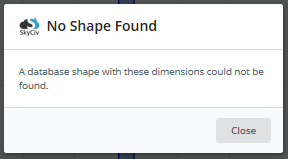Convertir a Forma de puntos
Las formas de los puntos son totalmente personalizables ya que cada punto está conectado entre sí con una línea recta. La conversión a una forma de puntos le dará un control total de cada punto definible en su sección. Para convertir su forma en una forma de puntos, haga clic en el botón que se muestra a continuación en "Operaciones’ lengüeta:
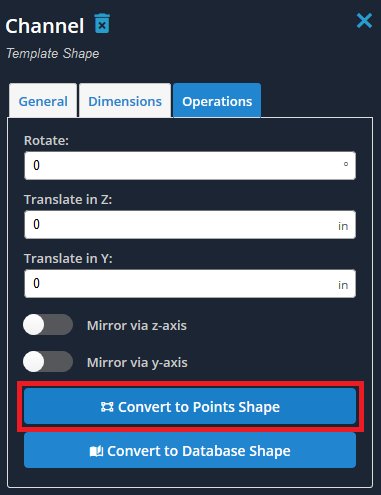
Cualquier forma o combinación de formas se puede convertir en una forma de puntos La edición de estos puntos es similar a la edición de nodos en S3D, donde los valores se pueden manipular a través de una tabla como se muestra:
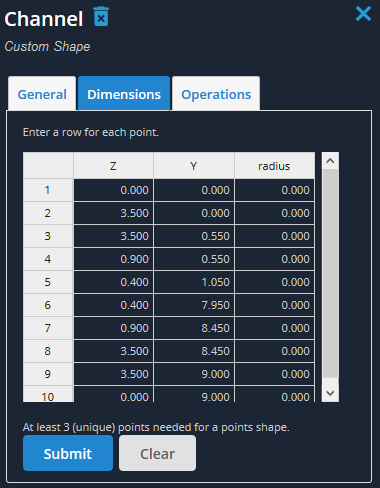
sin embargo, para formas con filetes, la conversión a una forma de puntos eliminará esos filetes y los reemplazará con 2 puntos con línea recta que los conecta. Si bien esto puede tener pequeños efectos en las propiedades reales de la sección, Sin embargo, afectará la precisión de los resultados.. Nota, se le pedirá este mensaje cuando intente convertir una forma con redondeos en una forma de puntos:

Por ejemplo, eche un vistazo al filete de esta forma de canal:
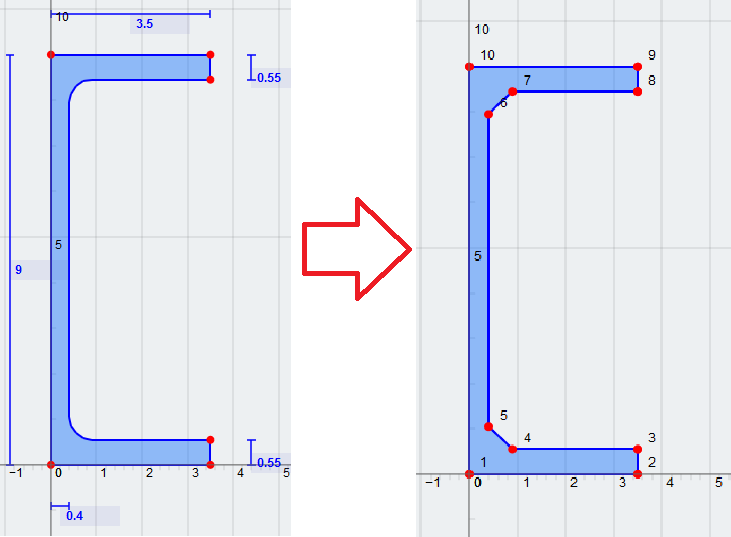
Convertir a una forma de base de datos
Porque algunas de las formas de la plantilla de sección coinciden con las formas de la base de datos, podría modelar la misma sección con cada categoría. Al editar una plantilla de sección, si las dimensiones y la forma coinciden con las de una forma en cualquier base de datos, puede usar el botón Convertir a forma de base de datos para convertir su plantilla de sección en la, forma de base de datos correspondiente.
Esta función se utiliza principalmente para verificar las dimensiones entre una forma de plantilla de sección y una forma de base de datos. Por ejemplo, al importar un archivo 2D de digamos, AutoCAD, puedes convertir la sección directamente. Para ver si hay una forma de base de datos correspondiente, haga clic en el botón que se muestra a continuación en "Operaciones’ lengüeta:
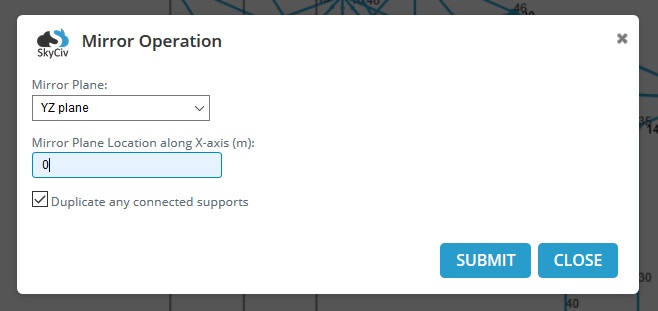
Si SkyCiv encuentra o nota una forma con casi las mismas dimensiones, se le pedirá con este mensaje, que luego puede seleccionar la forma correcta y confirmar:
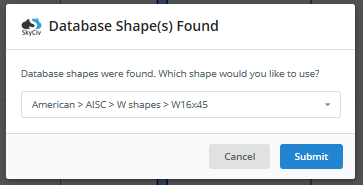
Si no hay una forma de base de datos coincidente, te saludará con este mensaje: